[카드뉴스] 무료 데이터 시각화 도구 │히트맵 작성법 │Datawrapper 사용법
이번 포스팅은 지난 포스팅에 이어서 무료 데이터 시각화 도구를 이용하여 코딩하지 않고, 데이터 시각화 하는 방법을 소개한다. 데이터 시각화 도구는 Datawrapper 라는 툴인데, 지난 포스팅에서 소개한 RawGraphs 처럼 무료 데이터 시각화 도구이나, 회원가입은 필요하다. 물론 회원가입은 무료다. Datawrapper를 이용하여 데이터 시각화할 타입은 히트맵(Heatmap)인데, 히트맵은 데이터의 증감, 변화 혹은 크기 등을 숫자로 표기하는 대신 색상의 명도 혹은 채도를 통해 시각적으로 구현하는 것이라 할 수 있다. 최근에 데이터를 표기하는 방법으로서 흔히 사용하는 방법인데, Datawrapper를 이용하면, 코딩하지 않고, 클릭 몇 번으로 편리하게 히트맵을 구현할 수 있다. 자세한 Datawrapper 이용한 히트맵 작성은 아래 유튜브 영상과 카드뉴스를 참고하기 바란다.
R을 이용한 논문 작성법│국가 간 무역 패턴을 설명하는 중력모형
국제 무역의 패턴을 분석하고 예측하는 데 널리 활용되는 중력모형의 개념, 실증 분석을 위한 자료 수집 방법 및 R을 이용한 통계적 검정과 해석까지 정리하여 공유하겠습니다. 현재 포스팅 일
e-datanews.tistory.com
[실습영상]
[카드뉴스}

셰계은행은 매년 세계 국가별 물류성과지수(Logistics Performance Index)를 발표하는데, 그림처럼 세계 각 국의 물류성과지수를 히트맵으로 구현하여 제시하고 있다. 이번 포스팅에서는 세계은행의 제시하는 것과 같은 히트맵을 코딩하지 않고 몇 번의 클릭으로 구현하는 방법을 소개한다.

히트맵 디자인을 선택할 수 있다. 이번 포스팅에서는 첫번째 디자인을 이용하여 히트맵을 구현한다.
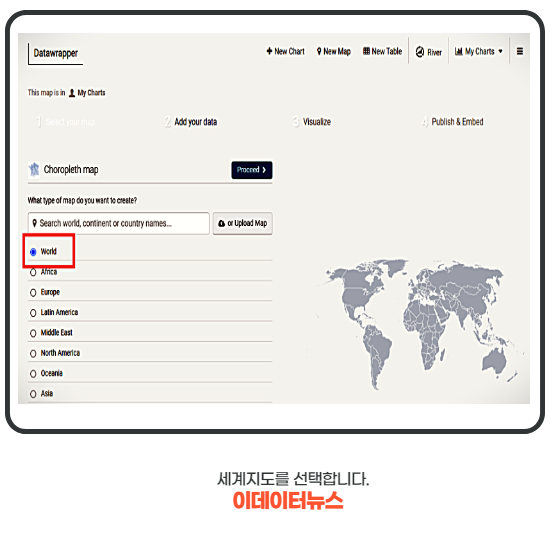
세계 지역별 지도도 준비되어 있어 데이터 시각화 목적에 따라 선택가능한데, 이번 포스팅에서는 세계 각국의 물류성과지수를 히트맵으로 구현하는 것이 목적이므로 지도 유형은 세계지도를 선택한다.

이 부분이 가장 중요한데, 국가명 셀이 붉은 색으로 마킹되어 있다. 국가명이 잘못 표기되어 있다는 것인데, 가령 South Korea 라고 국가명을 표기하면 안되고, 정식 국가 영문명을 기재해야 한다. 즉 Republic of Korea 이런 식이다. 국가명 오류를 수정하지 않으면 해당 국가는 히트맵에서 구현되지 않는다(셀 하단의 설명으로는 회색으로 표기된다).
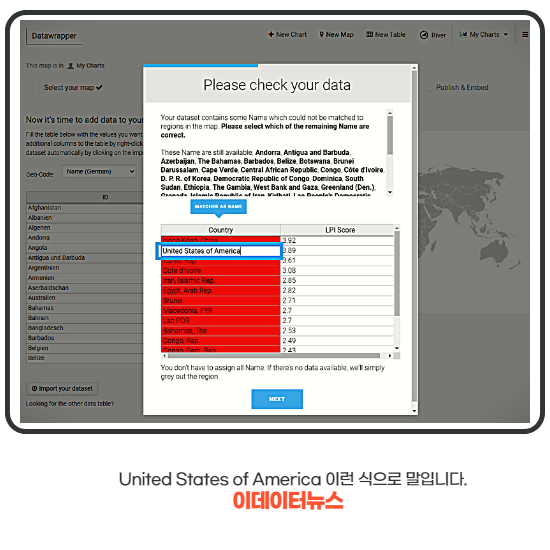
미국 국가명도 오류를 수정하여 수기로 재표기하였다.

히트맵으로 구현할 변수값을 확인한다.

구현된 히트맵의 제목, 데이터 출처 등을 기재한다.
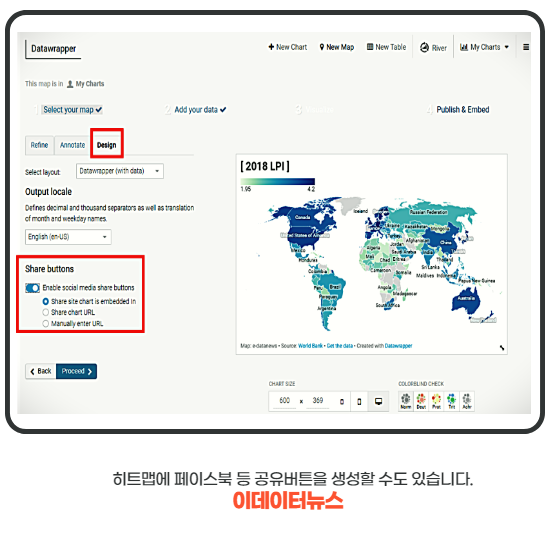
Share Button을 이용하면, 구현된 히트맵 우측 상단에 페이스북 등으로 공유할 수 있는 버튼이 생성된다.
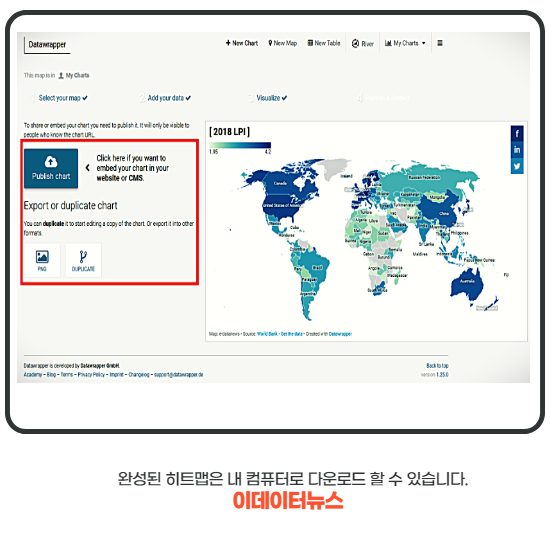
완성된 히트맵은 내 컴퓨터로 다운로드 가능하면, 보고서 등에 해당 이미지를 활용할 수 있다. 어떤 특정 서비스들은 완성된 이미지를 내 컴퓨터로 다운로드 할 때, 유료 회원가입을 유도하는 경우가 있는데, Datawrapper은 무료로 데이터 시각화 구현은 물론 내 컴퓨터로 다운로드가 가능하다.
지금까지 무료 데이터 시각화 도구인 Datawrapper 를 이용하여 히트맵을 구현해 보았다. 앞서 살펴본 바와 같이 클릭 몇 번으로 히트맵을 구현할 수 있다는 점에서 매우 편리하다. 더욱이 무료 서비스라는 점도 아주 매력적이다. 이번 포스팅에서 구현한 2018년 세계은행의 물류성과지수 파일을 업로드 해둘테니 꼭 실습해보기 바란다.
이어서 보기 클릭 ☞ [카드뉴스] 1인 가구 인구 통계 특성│혼족의 성별 연령별 수도권 특성 │1인 가구 트렌드 리포트 2020 (오픈서베이)
'교육' 카테고리의 다른 글
| [카드뉴스] 컬러링북 4030세대 인기│ 스위스 등 유럽테마, 수채화, 선물용으로 관심│ 구글트렌드, 네이버데이터랩, 카카오데이터트렌드, 썸트렌드 활용편 (0) | 2020.11.14 |
|---|---|
| 데이터 시각화 무료 도구 │데이터 시각화 무료 툴 │워드클라우드 만들기 │wordclouds (0) | 2020.11.13 |
| [카드뉴스] 무료 데이터 시각화 툴 │무료 데이터 시각화 도구 │노코딩(No Coding) │RawGraphs 사용법 (0) | 2020.11.11 |
| 데이터 시각화 │빠르게 차트 그리기│fastcharts │No Coding(노 코딩) (0) | 2020.11.10 |
| [카드뉴스] 데이터 시각화 │차트 그리기│No Coding │Datawrapper 사용법 (0) | 2020.11.09 |




